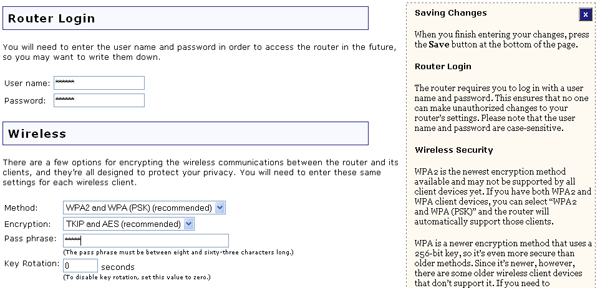
Nell'interfaccia utente Web, fare clic sulla scheda Security (Sicurezza). In questa sezione è possibile configurare e modificare le impostazioni di sicurezza di Wireless MAXg Router.
È possibile impostare il nome utente (User name) e la Password da utilizzare per l'accesso a Wireless MAXg Router. U.S. Robotics consiglia di creare un nome utente e una password per impedire a client non autorizzati di accedere al router e modificarne le impostazioni. Il nome utente e la password distinguono tra caratteri maiuscoli e minuscoli.
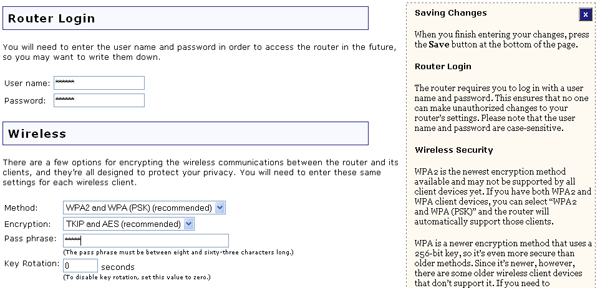
In questa sezione è possibile attivare le funzioni di protezione wireless. U.S. Robotics consiglia di attivare un metodo di protezione wireless per impedire l'accesso alla rete da parte di client non autorizzati.
Dall'elenco Method (Metodo) è possibile scegliere una delle seguenti opzioni:
Le impostazioni dovranno quindi essere configurate in base all'opzione selezionata.
L'uso di chiavi in modalità WPA è molto simile a quello in modalità WEP: vengono usate funzioni di crittografia per ogni trasmissione di dati e una combinazione di chiavi consente il controllo degli accessi alla rete. Tuttavia, la chiave viene utilizzata una sola volta per avviare il processo ed è a 256 bit. Una volta stabilita la comunicazione, la chiave viene modificata regolarmente e in maniera casuale, garantendo un più alto livello di protezione. U.S. Robotics consiglia di utilizzare il sistema di protezione più sicuro disponibile per Wireless MAXg Router.
Nota: è possibile utilizzare le opzioniWPA (PSK) e WPA2 (PSK) solo se la rete wireless a cui si desidera connettersi supporta una versione di WPA come modalità di autenticazione. Molti dispositivi wireless meno recenti potrebbero non supportare questa opzione: si consiglia pertanto di eseguire questa verifica prima di selezionarla. Se le modalità di autenticazione non corrispondono, non sarà possibile stabilire la connessione alla rete wireless.
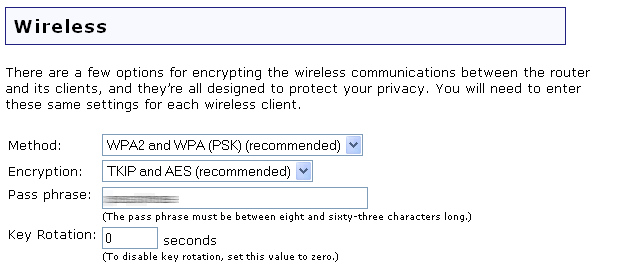
Se si seleziona WPA2 and WPA (PSK) (recommended), WPA2 (PSK) o WPA (PSK), sarà necessario selezionare un tipo di crittografia. È possibile selezionare TKIP and AES (recommended), AES o TKIP. Immettere una password (Pass phrase). La password deve essere composta da almeno otto caratteri. La password deve essere uguale per tutti i computer collegati alla rete wireless. Inoltre, è possibile impostare l'opzione Key rotation (Rotazione chiave), specificando un periodo di tempo in secondi. I protocolli di sicurezza WPA e WPA2 utilizzano chiavi abbinati per pacchetti unicast e chiavi di gruppo per pacchetti multicast. Il campo Key rotation specifica la frequenza con cui il router crea una nuova chiave di gruppo per i pacchetti broadcast e multicast. Il protocollo TKIP (Temporal Key Integrity Protocol) codifica le chiavi utilizzando un algoritmo di hash e ne assicura l'integrità aggiungendo una funzione di controllo. Lo standard AES (Advanced Encryption Standard) è una tecnica avanzata di crittografia simmetrica delle chiavi.
WEP è uno schema di crittografia utilizzato per proteggere le comunicazioni wireless. Grazie a un set di quattro chiavi a 64 o 128 bit, WEP fornisce il controllo sull'accesso alla rete e funzioni di crittografia per ogni trasmissione di dati. Per decodificare una trasmissione, ciascun client wireless sulla rete deve utilizzare la stessa chiave a 64 o 128 bit.
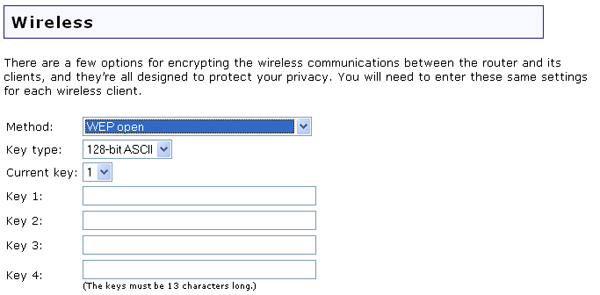
Se si seleziona WEP open (WEP aperta) o WEP shared (WEP condivisa), è necessario selezionare la lunghezza del tipo di chiave (Key type) tra le opzioni 128 bit ASCII, 128 bit Hex (esadecimali), 64 bit ASCII o 64 bit Hex. Queste opzioni consentono di selezionare vari livelli di protezione WEP per la rete, dal più basso a 64 bit al più alto a 256 bit. I valori esadecimali sono definiti come A-F e 0-9, mentre ASCII utilizza tutti i caratteri.
Attivando la funzione WEP, è possibile memorizzare fino a quattro chiavi. Selezionare la chiave da utilizzare nel menu a discesa Current key (Chiave attuale). La seguente tabella illustra il numero di caratteri da inserire per ciascuna chiave WEP attivata.
| Esa | ASCII | |
|---|---|---|
| 64 bit | 10 caratteri | 5 caratteri |
| 128 bit | 26 caratteri | 13 caratteri |
L'autenticazione 802.1x (RADIUS) è un'opzione utilizzata prevalentemente dalle aziende in cui gli utenti vengono autenticati attraverso un server centralizzato.

Se si seleziona WPA2 and WPA with 802.1x (RADIUS), WPA2 with 802.1x (RADIUS) o WPA with 802.1x (RADIUS), è necessario fornire informazioni relative al server RADIUS (RADIUS Server). Questo è il computer su cui Wireless MAXg Router crea una connessione protetta e autentica gli utenti o le connessioni wireless. È necessario fornire l'indirizzo IP del server RADIUS. Inoltre, occorre fornire una porta RADIUS (RADIUS Port) o utilizzare l'impostazione predefinita 1812. Quindi, si dovrà inserire la chiave RADIUS (RADIUS Key), una parola o una serie di cifre utilizzate come ulteriore misura di protezione. Tutti i client wireless 802.1X che desiderano connettersi a Wireless MAXg Router devono possedere una chiave RADIUS valida. In caso contrario, verrà loro negato l'accesso. Nel campo Re-authentication, indicare il periodo di autenticazione in minuti. In questo modo, si determina la frequenza con cui il router invia un messaggio ai client, richiedendo una risposta contenente le informazioni di protezione corrette. Infine, è possibile selezionare l'opzione Pre-authentication (Pre-autenticazione) che, se abilitata, consente di autenticare un client wireless su altri access point wireless nel suo raggio d'azione, pur comunicando attraverso l'attuale access point wireless.
Selezionando None (Nessuna), si sceglie di non utilizzare alcuna cifratura wireless per la rete.
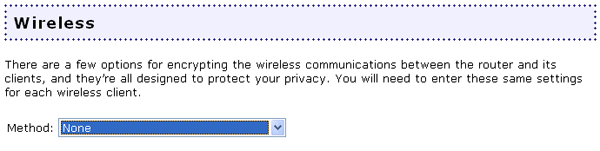
Nota: si consiglia di non selezionare questa funzione, poiché la disattivazione della cifratura potrebbe rendere la rete vulnerabile ad attacchi esterni.
In quest'area è possibile determinare quali periferiche wireless possono accedere a Wireless MAXg Router, sulla base dei loro indirizzi MAC. In genere, l'indirizzo MAC si trova su un'etichetta del prodotto esterno oppure nell'utilità di configurazione del client wireless, a seconda della periferica wireless utilizzata.
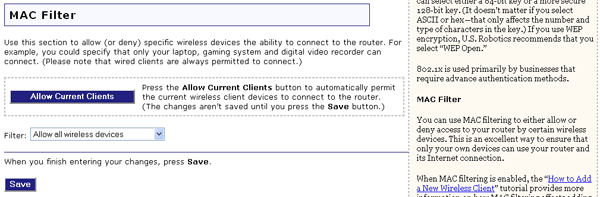
Facendo clic su Allow Current Clients (Accetta client correnti), tutti i client connessi in quel momento a Wireless MAXg Router potranno avere accesso al router successivamente.
Se invece si desidera configurare questa opzione in modo più selettivo, è possibile selezionare Allow all wireless devices (Accetta tutte le periferiche wireless), Allow only these wireless devices (Accetta solo queste periferiche wireless) o Deny only these wireless devices (Rifiuta solo queste periferiche wireless).
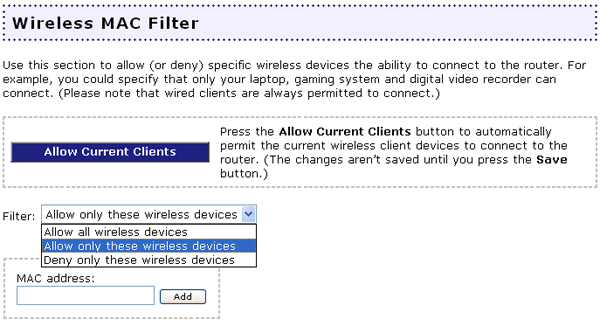
Dopo aver modificato le opzioni di configurazione o le impostazioni di sicurezza di Wireless MAXg Router, è necessario fare clic su Save (Salva) per salvare e implementare le modifiche.